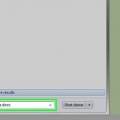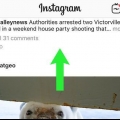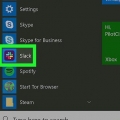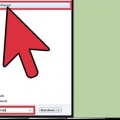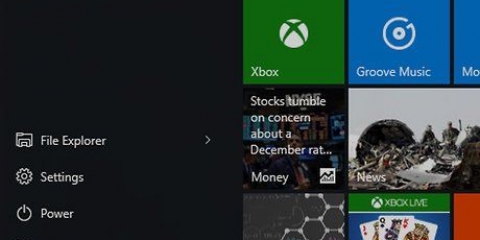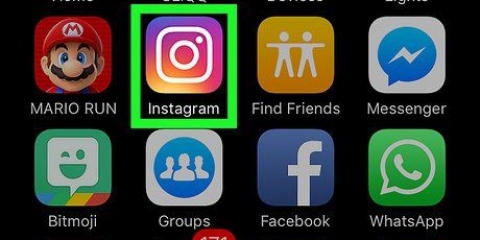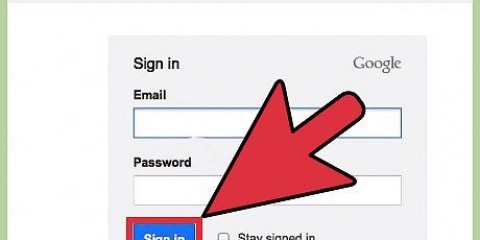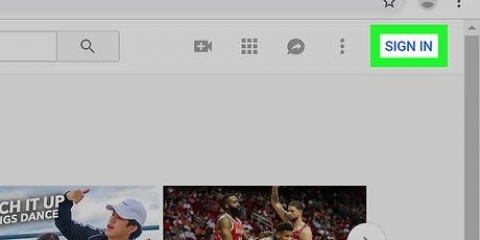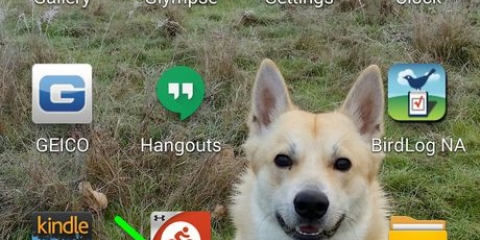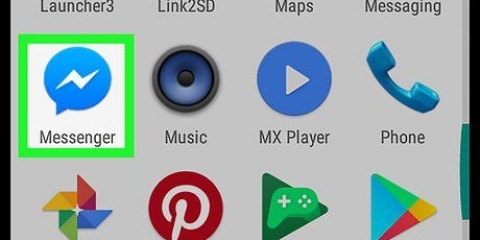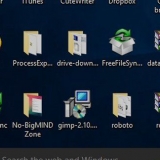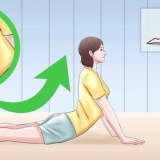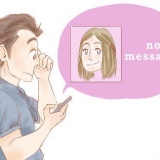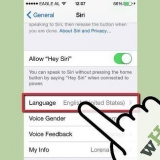Lägg till och ta bort användarkonton med kommandotolken
Med kommandotolken i Windows (eller terminalen i OS X) kan du ange systemkommandon. Medan de flesta användningskommandon du anger i kommandotolken är lättare att köra som en åtgärd själv (t.ex. öppnar en mapp), kan du använda kommandotolken för att snabbt skapa (eller ta bort) användarkonton direkt från skrivbordet!
Steg
Del 1 av 2: Öppna kommandotolken

1. Öppna datorns startmeny. Gör detta genom att klicka på Start-knappen längst ner till vänster på skärmen. Observera att för att kunna ta bort användare måste du vara inloggad som administratör.
- Du kan också klicka på ⊞ Tryck på Win-tangenten för att göra detta.

2. Skriv "Kommandotolken" i startmenyns sökfält. Länken till kommandotolken bör visas högst upp i sökresultaten.
Du kan också använda ⊞ Håll ned Win och klicka X tryck för att öppna en genvägsmeny med kommandotolksalternativ.

3. Högerklicka på kommandotolksikonen. En rullgardinsmeny visas.

4. Klicka på "Kör som administratör" i rullgardinsmenyn. Du kan inte komma åt kommandotolken i administratörsläge från ett gästkonto.
Om du använder genvägsmenyn, klicka på alternativet "Kommandotolk (Admin)". Använd inte det vanliga kommandotolksalternativet.

5. Klicka på "Ja" i popup-fönstret. Du kan använda detta för att öppna kommandotolken som administratör.
Del 2 av 2: Lägga till och ta bort användare

1. Klicka på kommandofönstret. På så sätt ser du till att markören är på kommandoraden.

2. Lägg till ett användarkonto. typ nätanvändare (användarnamn) (lösenord) /add och tryck ↵ Ange när du är klar. Lägger till en ny användare till ditt konto!
Ersätt data inom parentes med ett faktiskt användarnamn och lösenord (utan parentes).

3. Ta bort ett användarkonto. typ nätanvändare (användarnamn) /delete och tryck ↵ Ange när du är klar. Det valda användarkontot bör nu vara borta!
Du kommer att se en textrad som säger "Kommandot slutförts framgångsrikt" efter att du har lagt till eller tagit bort ett konto.

4. Stäng kommandotolken. Nu vet du hur du lägger till och tar bort användare med kommandotolken!
Tips
Om du inte väljer "Kör som administratör" när du öppnar kommandotolken kommer du inte att kunna lägga till eller ta bort användarkonton.
Varningar
- Var försiktig när du tar bort ett användarkonto; när den väl har tagits bort kan den inte återställas.
"Lägg till och ta bort användarkonton med kommandotolken"
Оцените, пожалуйста статью